Situatie
Se pot intalni situatii: Ați confundat un fișier cu altul și l-ați șters din Dropbox. Cu toate acestea, aveai nevoie de acel document și acum nu se mai găsește. De asemenea, s-ar putea părea că ai nevoie de acel document până la urmă. Este important ca o aplicație care stochează datele să aibă opțiunea de a recupera fișierele și folderele pierdute.
Dropbox are această flexibilitate, astfel încât să vă puteți recupera fișierele după ce le-ați șters. Mai mult, vă recomandăm să vă păstrați datele și pe hardware. Există situații în care nu aveți acces la Internet și aveți nevoie de un anumit document. Nefiind capabil să vă recuperați fișierele pierdute, ar putea fi o problemă majoră pentru unii utilizatori. Astăzi vă vom arăta cum să restaurați fișierele Dropbox șterse.
Solutie
Restaurați fișierele șterse în Dropbox
- Accesați Fișiere
- Faceți click pe Ștergeți fișierele din bara laterală.
- Selectați numele fișierului sau folderului șterse pe care doriți să le recuperați.
- Faceți click pe Restaurare. Dacă restabiliți un număr mare de fișiere, va dura ceva timp.
Merită menționat că puteți selecta mai multe documente simultan făcând click pe pictograma casetei de selectare.
Concluzie
După cum vedeți, nu este nimic de care să vă faceți griji. Puteți recupera fișierele șterse destul de ușor. Desigur, dacă faceți click pe stergere permanentă, vă veți șterge definitiv fișierele. Deci, funcția de ștergere din Dropbox funcționează ca Coșul de reciclare în Windows. Făcând click pe Ștergeți, mutați fișierele în „coșul de gunoi”.
De asemenea, merită menționat că puteți recupera doar fișierele la care aveți acces de editare. Documentele „numai în citire” sunt șterse definitiv de la primul clic. Dacă nu găsiți fișierul șters, introduceți numele (sau o parte din nume) a documentului în caseta de căutare. Mai mult, dacă aveți un cont de afaceri sau profesionist, puteți căuta un anumit document prin orice cuvânt cheie din fișier. Indiferent de contul dvs., puteți căuta mai multe tipuri de documente, cum ar fi fișiere Word, documente PowerPoint, PDF, fișiere Notepad și așa mai departe.

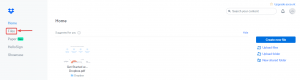
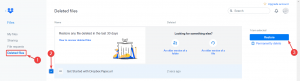
Leave A Comment?